Hľadanie stratených AirPodov
Apku Nájsť na iPhone, iPade, Macu, Apple Watch, prípadne na webe iCloud.com/find môžete použiť na nájdenie svojich AirPodov v prípade ich straty. Môžete si tiež nastaviť výstrahy o zabudnutí, ktoré vás upozornia, ak svoje AirPody niekde zabudnete, prípadne môžete slúchadlá označiť ako stratené, ak ich neviete nájsť.
Rýchle odkazy
![]() Používanie apky Nájsť s AirPodmi
Používanie apky Nájsť s AirPodmi
![]() Zobrazenie polohy AirPodov na mape alebo ich nájdenie vo vašej blízkosti
Zobrazenie polohy AirPodov na mape alebo ich nájdenie vo vašej blízkosti
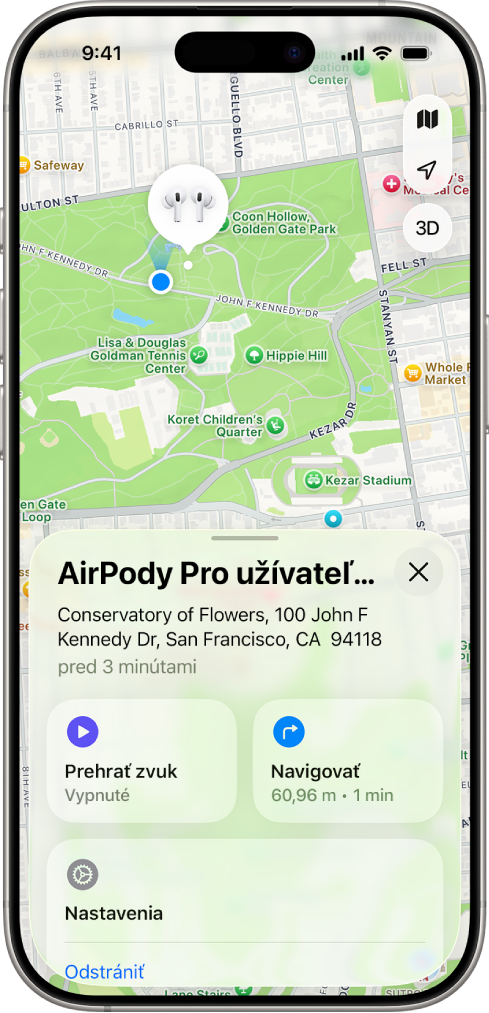
Používanie apky Nájsť s AirPodmi
Apku Nájsť môžete používať so všetkými modelmi AirPodov, ale niektoré modely ponúkajú na ich nájdenie dodatočné funkcie. Ak si nie ste istí, ktoré AirPody máte, pozrite si tému Ktorý model AirPodov mám?
AirPody musíte spárovať s iPhonom alebo iPadom, na ktorom ste prihlásení pomocou svojho Apple účtu, aby ste ich mohli vidieť v apke Nájsť na iPhone, iPade, Macu, Apple Watch alebo na webe iCloud.com/find.
Pre čo najlepšiu skúsenosť s apkou Nájsť sa uistite, že vaše spárované zariadenie má nainštalovanú najnovšiu verziu systému iOS, iPadOS, macOS alebo watchOS.
Na nájdenie vašich AirPodov je potrebné zapnúť apku Nájsť na spárovanom zariadení (napríklad na iPhone alebo Macu) pred ich stratou. Viac v časti Zapnutie siete služby Nájsť.
Ak zapnete sieť Nájsť, umiestnenie niektorých modelov AirPodov môžete zistiť dokonca aj vtedy, keď sa nachádzajú mimo dosahu vášho zariadenia. Ak je sieť Nájsť vypnutá (alebo ak AirPody nepodporujú sieť Nájsť), apka Nájsť zobrazí posledný čas a miesto, keď boli pripojené.
Ak sú AirPody mimo dosahu alebo je potrebné ich nabiť, v apke Nájsť sa môže zobraziť buď informácia o ich poslednej polohe, alebo hlásenie Nenašla sa žiadna poloha či Offline. Keď budú opäť online, na zariadeniach, ktoré sú s nimi spárované, sa o tom zobrazí hlásenie.
Zapnutie siete služby Nájsť
Keď je zapnutá sieť služby Nájsť, môžete zobraziť polohu svojich AirPodov 3, AirPodov 4 s aktívnym potláčaním hluku (ANC), AirPodov Pro alebo AirPodov Max v apke Nájsť ![]() až do 24 hodín po tom, čo boli naposledy pripojené k vášmu zariadeniu, dokonca aj keď nie sú vo vašom okolí.
až do 24 hodín po tom, čo boli naposledy pripojené k vášmu zariadeniu, dokonca aj keď nie sú vo vašom okolí.
Dôležité: Aby ste mohli zobraziť polohu svojich AirPodov v apke Nájsť, aj keď sú offline, sieť Nájsť musíte zapnúť ešte pred ich stratením.
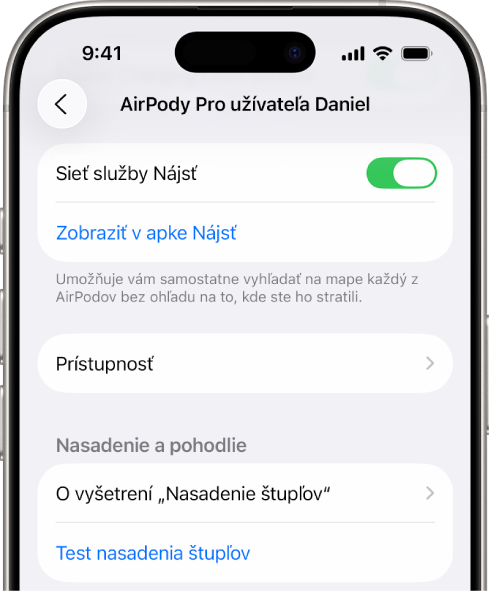
Nasaďte si AirPody a uistite sa, že sú pripojené k vášmu iPhonu alebo iPadu.
Na iPhone alebo iPade prejdite do apky Nastavenia
 .
.Klepnite na názov svojich AirPodov v hornej časti obrazovky.
Rolovaním prejdite nadol a zapnite Sieť služby Nájsť.
Poznámka: Ak vaše AirPody 3, AirPody 4 (ANC), AirPody Pro alebo AirPody Max používajú viacerí ľudia s rôznymi Apple účtami (ak im napríklad slúchadlá požičiate), slúchadlá uvidí v apke Nájsť len tá osoba, ktorá zapla sieť služby Nájsť. Upozornenie môžete dostať aj v prípade, že s vami cestujú AirPody niekoho iného. Prečítajte si článok podpory Apple Čo robiť, ak sa vám zobrazí upozornenie, že máte pri sebe AirTag, slúchadlá AirPods, príslušenstvo siete služby Nájsť alebo kompatibilné zariadenie Bluetooth na sledovanie polohy.
Zapnutie výstrah o zabudnutí
Ak je zapnutá sieť služby Nájsť, môžete si v apke Nájsť nastaviť výstrahy, ktoré vás upozornia na to, že ste niekde zabudli svoje AirPody 3, AirPody 4 (ANC), AirPody Pro alebo AirPody Max. Môžete si nastaviť dôveryhodné miesta, napríklad domov, a dostávať na svoj iPhone, iPad, Mac alebo Apple Watch hlásenia, keď svoje AirPody necháte niekde inde. Prečítajte si tému Zapnutie siete služby Nájsť vyššie.
Dôležité: Ak chcete dostávať výstrahy o zabudnutí, musíte povoliť hlásenia z apky Nájsť. Prečítajte si články Zobrazovanie a odpovedanie na hlásenia na iPhone a Zobrazovanie a odpovedanie na hlásenia na iPade.
Vykonajte niektorý z nasledujúcich krokov:
iPhone alebo iPad: Otvorte apku Nájsť
 , klepnite na Zariadenia, vyberte svoje AirPody a potom klepnite na Upozorniť pri zabudnutí.
, klepnite na Zariadenia, vyberte svoje AirPody a potom klepnite na Upozorniť pri zabudnutí.Mac: Otvorte apku Nájsť
 a kliknite na Zariadenia. Vyberte svoje AirPody, kliknite na
a kliknite na Zariadenia. Vyberte svoje AirPody, kliknite na  a potom kliknite na Upozorniť pri zabudnutí.
a potom kliknite na Upozorniť pri zabudnutí.Apple Watch: Prejdite do apky Nájsť zariadenia
 , vyberte svoje AirPody a potom klepnite na Upozorniť pri zabudnutí.
, vyberte svoje AirPody a potom klepnite na Upozorniť pri zabudnutí.
Zapnite možnosť Upozorniť pri zabudnutí.
Na iPhone, iPade a Macu si môžete nastaviť aj dôveryhodné miesto. Vyberte si niektoré z navrhovaných miest alebo vyberte Nové miesto a potom označte miesto na mape.
Zobrazenie polohy AirPodov na mape alebo ich nájdenie vo vašej blízkosti
Aktuálnu alebo poslednú známu polohu AirPodov je možné zobraziť v apke Nájsť.
Ak sa vaše AirPody 3, AirPody 4 (ANC), AirPody Pro alebo AirPody Max nachádzajú niekde v blízkosti, napríklad v inej miestnosti vášho domu, váš iPhone alebo iPad vás k nim môže priviesť. Ak máte AirPody Pro 2 alebo AirPody Pro 3, môžete zistiť presnú polohu nabíjacieho puzdra.
iPhone alebo iPad: Otvorte apku Nájsť
 , klepnite na Zariadenia a vyberte svoje AirPody.
, klepnite na Zariadenia a vyberte svoje AirPody.Ak chcete nájsť svoje AirPody 3, AirPody 4 (ANC), AirPody Pro alebo AirPody Max niekde vo vašom okolí, klepnite na Nájsť a potom postupujte podľa pokynov na obrazovke.
Ak máte AirPody Pro 2 alebo AirPody Pro 3, môže sa zobraziť šípka v smere vašich AirPodov a približná vzdialenosť, ktorá vás informuje, ako sú ďaleko. Môžete mať tiež možnosť zapnúť svetlo, ktoré vám pomôže nájsť AirPody v tmavom prostredí.
Mac: Otvorte apku Nájsť
 , kliknite na Zariadenia a vyberte svoje AirPody.
, kliknite na Zariadenia a vyberte svoje AirPody.Apple Watch: Otvorte apku Nájsť zariadenia
 a potom vyberte svoje AirPody (vyžaduje sa Wi-Fi alebo mobilné pripojenie).
a potom vyberte svoje AirPody (vyžaduje sa Wi-Fi alebo mobilné pripojenie).iCloud.com: Prejdite na stránku iCloud.com/find, prihláste sa pomocou svojho Apple účtu, vyberte Všetky zariadenia a potom vyberte svoje AirPody.
V prípade väčšiny modelov AirPodov platí, že keď sa obe slúchadlá od seba oddelia, naraz sa zobrazí len poloha jedného z nich. Ak ich chcete nájsť obe, najskôr nájdite slúchadlo zobrazené na mape, vložte ho do puzdra a potom osviežte mapu a nájdite aj druhé slúchadlo.
Ak máte AirPody 4 (ANC), AirPody Pro 2 alebo AirPody Pro 3, polohu každého z AirPodov a nabíjacieho puzdra môžete zobraziť na mape.
Prehranie zvuku na AirPodoch
Ak sú vaše AirPody von z puzdra, môžete na nich prehrať zvuk, aby ste ich ľahšie našli. Ak máte AirPody 4 (ANC), AirPody Pro 2 alebo AirPody Pro 3, zvuk môžete prehrávať aj na nabíjacom puzdre.
iPhone alebo iPad: Otvorte apku Nájsť
 , klepnite na Zariadenia, vyberte svoje AirPody a potom klepnite na Prehrať zvuk.
, klepnite na Zariadenia, vyberte svoje AirPody a potom klepnite na Prehrať zvuk.Mac: Otvorte apku Nájsť
 , kliknite na Zariadenia, vyberte svoje AirPody, kliknite na
, kliknite na Zariadenia, vyberte svoje AirPody, kliknite na  a potom kliknite na Prehrať zvuk.
a potom kliknite na Prehrať zvuk.Apple Watch: Otvorte apku Nájsť zariadenia
 , vyberte svoje AirPody a potom klepnite na Prehrať zvuk (vyžaduje sa Wi-Fi alebo mobilné pripojenie).
, vyberte svoje AirPody a potom klepnite na Prehrať zvuk (vyžaduje sa Wi-Fi alebo mobilné pripojenie).iCloud.com: Prejdite na stránku iCloud.com/find, prihláste sa pomocou svojho Apple účtu, vyberte Všetky zariadenia, vyberte svoje AirPody a potom kliknite na Prehrať zvuk.
Poznámka: Na AirPodoch 4 (ANC), AirPodoch Pro 2 ani AirPodoch Pro 3 nemôžete prehrávať zvuk na nabíjacom puzdre zo stránky iCloud.com.
Vaše AirPody budú pár minút prehrávať zvuk, aby ste ich ľahšie našli, prípadne dovtedy, kým zvuk nezastavíte. Ak AirPody nie sú pripojené k vášmu zariadeniu a nemáte zapnutú sieť Nájsť, zvuk sa prehrá, keď sa najbližšie pripoja k Wi-Fi alebo mobilnej sieti.
Tip: Ak sú AirPody od seba oddelené, môžete pri hľadaní jedno zo slúchadiel vždy stíšiť, aby ich bolo možné po jednom nájsť. Počas prehrávania zvuku na AirPodoch klepnite alebo kliknite na Ľavé alebo Pravé.
Označenie AirPodov ako stratených
Ak svoje AirPody 3, AirPody 4 s aktívnym potláčaním hluku (ANC), AirPody Pro alebo AirPody Max niekde stratíte, môžete ich označiť ako stratené a vytvoriť správu so svojimi kontaktnými údajmi.
Ak máte AirPody 4 (ANC), AirPody Pro 2 alebo AirPody Pro 3, ako stratené môžete označiť zvlášť každé slúchadlo z páru AirPodov a puzdro v prípade, že stratíte len jeden AirPod alebo sú AirPody inde ako puzdro.
iPhone alebo iPad: Otvorte apku Nájsť
 , klepnite na Zariadenia, vyberte svoje AirPody, zapnite Režim Stratené a postupujte podľa pokynov na obrazovke.
, klepnite na Zariadenia, vyberte svoje AirPody, zapnite Režim Stratené a postupujte podľa pokynov na obrazovke.Mac: Otvorte apku Nájsť
 , kliknite na Zariadenia, vyberte svoje AirPody, kliknite na
, kliknite na Zariadenia, vyberte svoje AirPody, kliknite na  , zapnite Režim Stratené a potom postupujte podľa pokynov na obrazovke.
, zapnite Režim Stratené a potom postupujte podľa pokynov na obrazovke.Apple Watch: Otvorte apku Nájsť zariadenia
 , klepnite na zariadenie, klepnite na Režim Stratené a potom zapnite Režim Stratené.
, klepnite na zariadenie, klepnite na Režim Stratené a potom zapnite Režim Stratené.
Poznámka: Ak chcete AirPody označiť ako stratené, sieť služby Nájsť musíte zapnúť ešte predtým, ako AirPody stratíte.